Finalmente è stata rilasciata la nuova versione stabile di redsn0w che consente di eseguire il jailbreak su i dispositivi Apple con iOS 5.0.1
Il jailbreak è “untethered” (ovvero richiede di essere eseguito solo una volta) ed è compatibile coniPhone 4 / 3GS, iPad, iPod Touch 3G / 4G. Per il momento restano esclusi i device più recenti ( iPhone 4S, iPad 2 e il nuovo iPad).
Per i neofiti Apple, prima di cominciare è consigliabile che leggano la seguente guida:
iOS : Jailbreak, Attivazione , Sblocco.
Questo semplice HowTo, vi guiderà al jailbreak del dispositivo con iOS 5.0.1.
Va premesso che tale guida non è indicata per i possessori di iPhone stranieri in quanto non preserva la Baseband.
Aggiornamento X1 – Aggiornato download alla versione di redsn0w 0.9.10b4 che corregge alcuni bug (problemi con ibooks).
Aggiornamento X2 – Guida disponibile anche per iPhone 4S e iPad 2 – Jailbreak iOS 5.0.1 iPad 2 & iPhone 4S
Aggiornamento X3 – redsn0w aggiornato alla versione 0.9.10b5 (con fix per iBooks DRM)
Passo 1:
Scaricate l’ultima versione di redsn0w per Windows / Mac:
Download redsn0w Windows
Download redsn0w Mac
Passo 2:
Se non avete la versione iOS 5.0.1, aggiornate prima il vostro device tramite iTunes.
Download iOS 5.0.1 iPhone 4
Download iOS 5.0.1 iPhone 3GS
Download iOS 5.0.1 iPod Touch 3G
Download iOS 5.0.1 iPod Touch 4G
Download iOS 5.0.1 iPad
Passo 3:
Avviate redsn0w e cliccate su “Jailbreak”
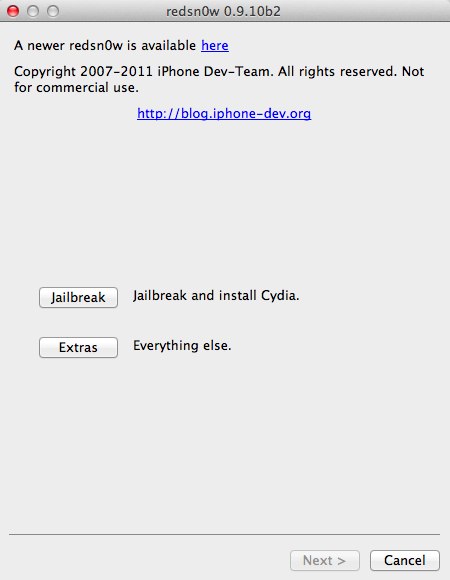
Spegnere il device , dopo di che collegarlo al computer tramite cavo USB. Premendo il bottone “Next >“, il programma vi guiderà verso la procedura per mettere il device in modalità DFU.
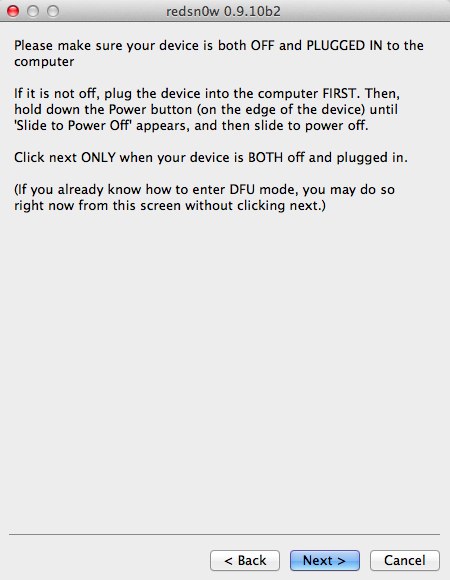
Tenete premuto per 3 secondi il tasto “Power “
Poi premere i tasti “Home+ Power” (premuti contemporaneamente) per 10 secondi.
Infine rilasciare soltanto il tasto ”Power”(tenendo premuto il tasto “Home” fino a quando redsn0w non rileva il dispositivo).
In ogni caso, per evitare errori ci si può far guidare dal programma stesso per le tempistiche.
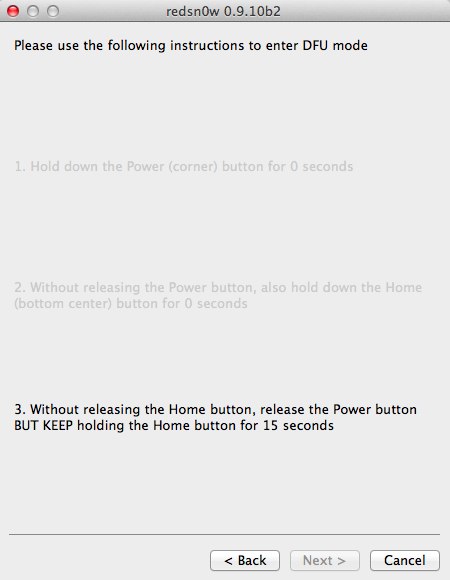
Tramite questo link è possibile seguire la videoguida con spiegazioni in italiano:
<iframe width=”960″ height=”720″ src=”http://www.youtube.com/embed/QZR96KRGD1M” frameborder=”0″ allowfullscreen></iframe>
Superata questa fase il dispositivo verrà riavviato e bisogna attendere la preparazione per il jailbreak.
Una volta preparato il jailbreak va spuntata soltanto “Install Cydia”e poi cliccare su “Next >“.
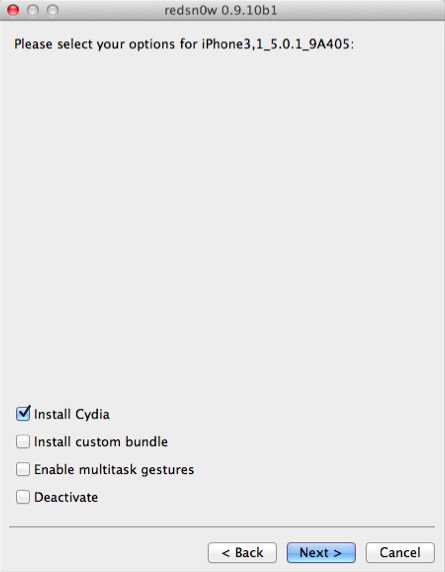
Conclusa questa fase il gioco è fatto: il dispositivo avrà Cydia installato e il jailbreak eseguito!
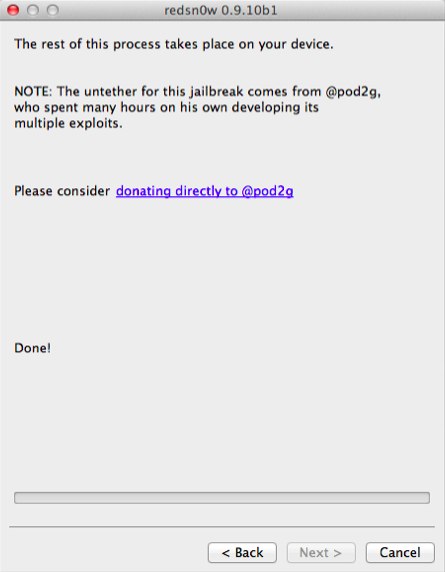
Un ultimo aspetto da considerare è quello, non trascurabile, della garanzia del dispositivo in seguito a modifiche (hardware o software che siano).
Prima di tutto bisogna essere consapevoli che l’operazione di jailbreak invalida la garanzia in quanto, come previsto dal codice civile italiano, possiamo avvalerci della garanzia solamente qualora non abbiamo cambiato lo stato originale dell’oggetto. Il jailbreak, al pari dell’apertura fisica del dispositivo, è una modifica, un cambiamento dello stato originale dell’oggetto, quindi, la Apple ha tutto il diritto di invalidare la garanzia e di non prestare assistenza nel caso di malfunzionamenti del dispositivo.
Tuttavia, se può essere di consolazione, ci sono più modi per avvalersi della garanzia anche quando il dispositivo “jailbroken”:
1 – Se il problema è hardware (ad esempio il tasto “Home” non funziona), basta collegare il dispositivo ad iTunes ed eseguire il ripristino. Durante questa procedura verrà cancellato il jailbreak, ed il dispositivo ritornerà allo stato originale senza lasciare tracce di modifiche, quindi, si può portare tranquillamente il dispositivo in assistenza.
2 – Se il problema è software e si è costretti a portarlo (od inviarlo) in assistenza, possono profilarsi 2 casi:
– 2 a – Se nemmeno i tecnici riescono ad accenderlo allora non potranno sapere se il jailbreak era presente e, salvo rotture da cadute o altro, avrete alla sostituzione gratuita.
– 2 b – I tecnici riescono ad accenderlo e scoprono scoperto il jailbreak. In tal caso dovrete pagare l’assistenza e , al limite sperare che, portando di persona il dispositivo nel centro assistenza, ci siano persone disposte a chiudere un occhio sul jailbreak (la vedo difficile ma non impossibile).

